ネットワーク関連
- SX-ND-4350WANで無線LAN子機機能を使用する設定
- 本製品を、既存の無線LANアクセスポイントに無線LAN子機として設定し、無線LANに接続、画像転送機能を使用することができます。
事前に、既存の無線LANアクセスポイントに無線LAN子機として接続するための設定やセキュリティ情報、本製品に設定するIPアドレス等のネットワーク情報を収集します。
-
以下の無線LANの設定に関する情報を収集します。
- 本製品のWebページを表示します。
ログイン画面が表示されます。「ログイン」をクリックします。
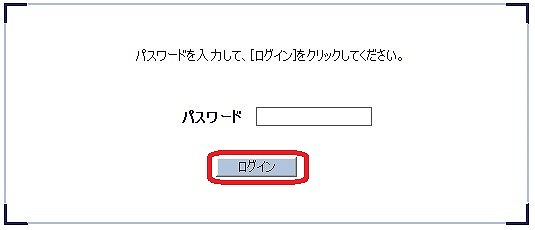
- 左メニューにある「基本設定」-「基本」をクリックします。
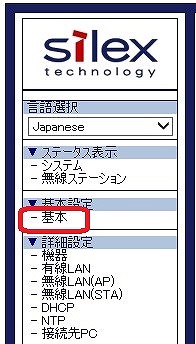
- 下記の各種設定を行います。
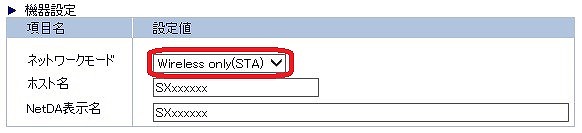
機器設定 ネットワークモード “Wireless only(STA)”に変更します。
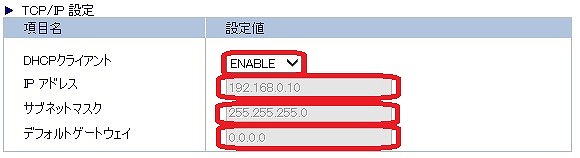
TCP/IP 設定 DHCPクライアント IPアドレスを自動取得する場合は、”ENABLE”
指定のIPアドレスを利用する場合は、”DISABLE”IPアドレス 本製品のIPアドレスを入力します。 サブネットマスク 本製品のサブネットマスクを入力します。 デフォルトゲートウェイ 本製品のデフォルトゲートウェイを入力します。

無線LAN基本設定 SSID 既存の無線LANアクセスポイントのSSIDを入力します。 ネットワーク認証 認証方式を選択します。選択で暗号化設定の表示が変わります。
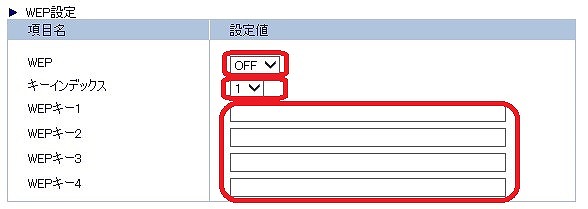
暗号化設定 WEP “OFF”で暗号化なし
“ON”でWEPでの暗号化を有効にします。キーインデックス 使用するWEPキーの番号(1~4)を選択します。 WEPキー1~4 WEPキーを入力します。
5桁もしくは13桁の英数文字、10桁もしくは26桁の16進数の値になります。

WPA/WPA2設定 暗号化方式 “TKIP”、”AES”、”AUTO”のいずれかを選択します。 共有キー 8~63文字の場合は、英数文字列を入力します。
64文字の場合は、16進数を入力します。
以下、本製品の設定画面です。
無線LAN設定を暗号化なしで設定した場合
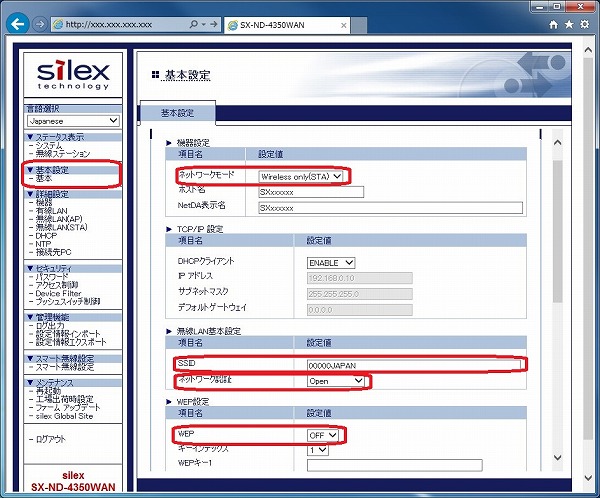
無線LAN設定をWPA2-PSK-AESで設定した場合
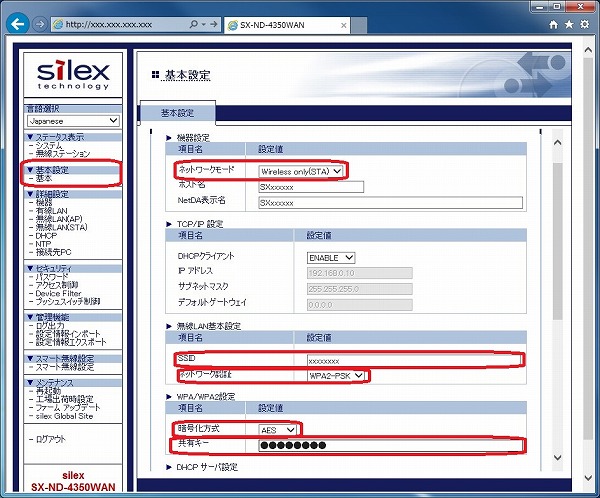
- 設定した後、本製品の設定画面の右下にある「設定更新」をクリックします。
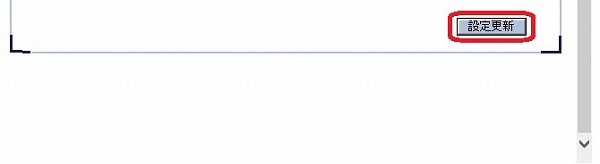
- 左メニューの「メンテナンス」-「再起動」をクリック、再起動画面を表示します。
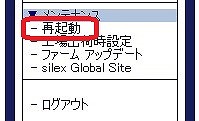
- 再起動しますか?で「はい」をクリックし、本製品の再起動を行います。

本製品の電源OFF/ONでも再起動できます。
SSID 無線LANアクセスポイントの識別名
用途により複数のSSIDを用意されていることがあります。ネットワーク認証 無線LANアクセスポイントと接続する際の認証方式
”WPA2-PSK”がセキュリティに優れるため、利用が多いです。
本製品が無線LAN子機として利用できるのは以下になります。
Open 暗号化しない、WEPで暗号化 Shared WEPで暗号化に使用されることあり WPA-PSK TKIP/AES/AUTOで暗号化 WPA2-PSK AES/AUTOで暗号化 WPA/WPA2-PSK TKIP/AES/AUTOで暗号化 暗号化方式 データを暗号化する方法
ネットワーク認証で”WPA2-PSK”の利用が多いため、”AES”の利用が多いです。本製品は、以下が利用できます。
WEP セキュリティ問題がある方式 TKIP 主にWPAで利用された方式 AES WPA2で利用される方式 AUTO TKIP/AESで暗号化 暗号キー・共有キー データを暗号化する際のキーワード
WEP 5桁もしくは13桁の英数文字列か、10桁もしくは26桁の16進数 TKIP/AES 8~63文字の英数文字列か、64桁の16進数
以下の無線LANのセキュリティに関する情報を収集します。
IEEE802.1X認証 高度なセキュリティが確保できます。
現時点、本製品は未対応です。MACアドレスフィルタリング 無線LANアクセスポイントに、無線LAN子機のMACアドレスを登録したものだけ無線LAN通信ができます。
本製品のMACアドレスを登録する必要があります。プライバシーセパレータ 無線LAN子機同士の通信を禁止することができます。
SSIDに紐づいていることがあります。
本製品と画像転送するタブレットやPCは、無線LAN子機同士の通信を許可する必要があります。
本製品をネットワークで使用するためのネットワーク情報を収集します。
無線LANに参加するネットワーク機器のIPアドレス等のネットワーク設定が、DHCPサーバ等から自動割り当てされているのか、固定で設定されているのか確認します。
IPアドレス 画像転送するタブレット/PCと同一セグメントのIPアドレス サブネットマスク 画像転送するタブレット/PCと通信できるサブネットマスク デフォルトゲートウェイ 画像転送するタブレット/PCと同じデフォルトゲートウェイ
(ルータ等のゲートウェイ機器のIPアドレス)
収集いただいた情報より、本製品の無線LAN設定を行います。 - 本製品のWebページを表示します。
情報更新日:2015年03月25日